wps表格怎么求与?
时间:2024/10/12作者:未知来源:盾怪网教程人气:
- [摘要]1新建一个wps表格,打开wps表格。2在wps表格中准确的输入你要求和的数据。3找到菜单栏的公式,点击进入。4在左上角找到菜单栏的自动求和。5拖动鼠标选择好你想要求和的部分。6选好你想要求和的部分...
1新建一个wps表格,打开wps表格。
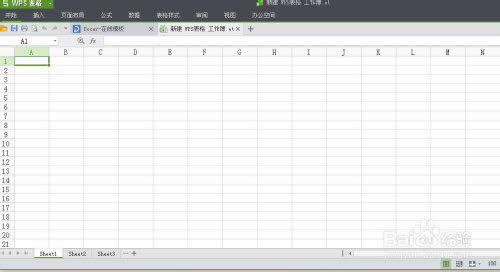
2在wps表格中准确的输入你要求和的数据。
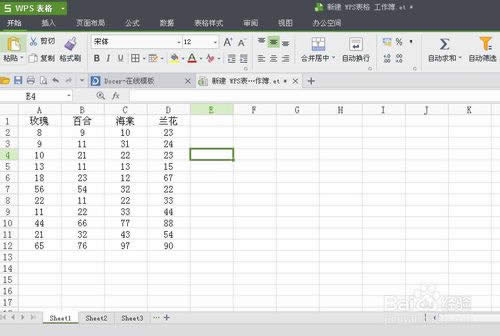
3找到菜单栏的公式,点击进入。
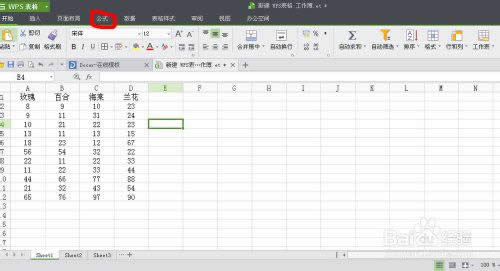
4在左上角找到菜单栏的自动求和。
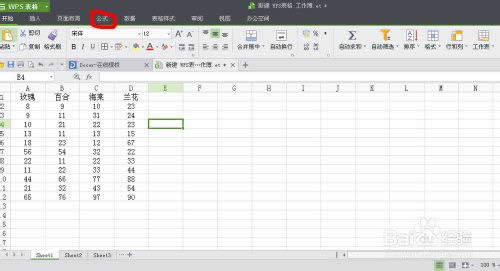
5拖动鼠标选择好你想要求和的部分。
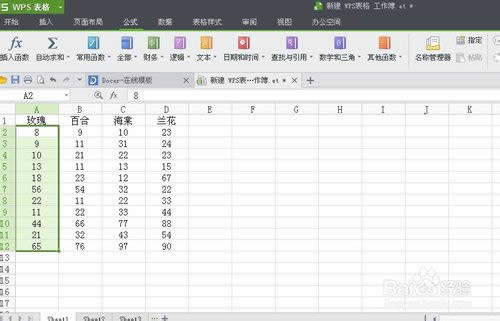
6选好你想要求和的部分后,点击自动求和。
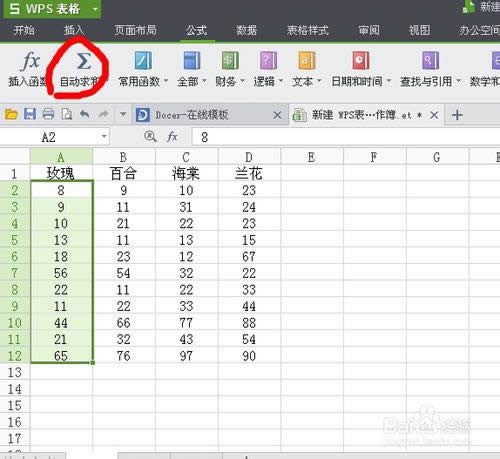
7看页面的下方,求和就显示在下方,还有平均值供你参考。
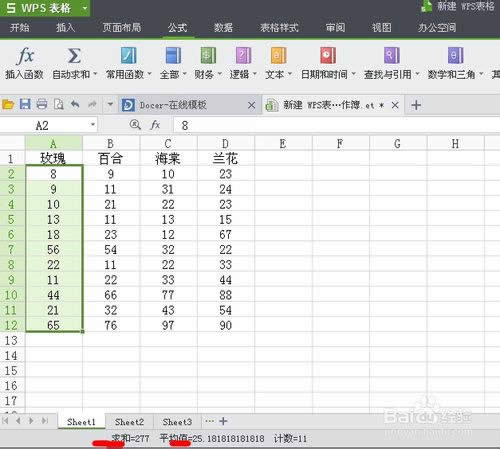
8如果你想一次性将所用的项都求和,你直接全选所有项就可以了,各项求和的结果就显示在所输数据最后一行的下一行。
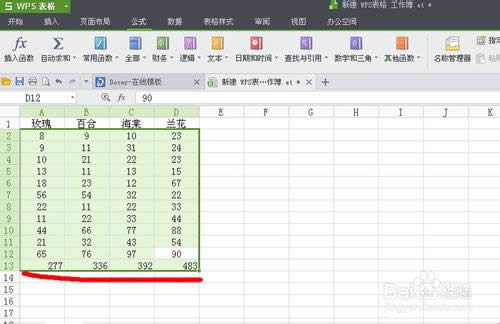 金山WPS Office专业版的安全性经过几百家权威机构及组织证明,金山wps办公套装无限扩展用户个性化定制和应用开发的需求;专为中国用户使用习惯的量身定制的wps Office软件,金山wps是中国最好的office办公软件。
金山WPS Office专业版的安全性经过几百家权威机构及组织证明,金山wps办公套装无限扩展用户个性化定制和应用开发的需求;专为中国用户使用习惯的量身定制的wps Office软件,金山wps是中国最好的office办公软件。
关键词:wps表格怎样求与?_wps图文详细教程_本站